Heb je het gevoel dat de YouTube-naam die je hebt verzonnen toen je net begon, je ervan weerhoudt de volgende abonneemijlpaal te halen? Wil je jezelf opnieuw uitvinden zonder een nieuw kanaal te starten? U bent hier aan het juiste adres. Deze gids zal je niet helpen online geld verdienen, maar het kan je kanaal misschien de make-over geven die het nodig heeft door je te leren hoe je je YouTube-naam in slechts een paar snelle stappen kunt wijzigen.
Inhoud
- Merkaccounts vs. standaard rekeningen
- Je YouTube-naam wijzigen: voor zowel standaard- als merkaccounts
Voordat je verder leest, moet je er rekening mee houden dat deze handleiding uitsluitend gericht is op het wijzigen van de naam van je kanaal, dat wil zeggen de naam die verschijnt wanneer mensen de hoofdpagina van je kanaal bezoeken. Als u de URL wilt wijzigen, kunt u dat doen maak een aangepaste versie als u in aanmerking komt, of verwijder deze en maak een nieuwe, maar u kunt een bestaande aangepaste URL niet wijzigen.
Aanbevolen video's
Hoewel het wijzigen van de naam van je YouTube-kanaal nu hetzelfde proces is voor zowel merkaccounts als niet-merkaccounts (standaardaccounts), moet je weten dat de wijzigingen die u aanbrengt, zijn nog steeds anders van toepassing afhankelijk van of u een standaard, niet-merkaccount of een merkaccount heeft.
Gerelateerde inhoud
- Hoe download je muziek van YouTube
- Hoe Vimeo-video's te downloaden
- Grootste YouTube-kanalen
Merkaccounts vs. standaard rekeningen
Voordat we uitleggen hoe verander je YouTube-naam, moeten we eerst bespreken hoe deze wijzigingen van toepassing zullen zijn op standaardaccounts en merkaccounts, omdat ze op verschillende manieren van toepassing zullen zijn. Met standaard accounts zonder merknaam kun je de naam van je kanaal wijzigen, maar de naam van je kanaal is ingeschakeld YouTube wisselt je naam ook uit voor al je andere Google-accountservices, zoals je Gmail-e-mailadres rekening. Dit komt omdat je de gegevens van je Google-account rechtstreeks bijwerkt, aangezien een gewoon YouTube-account niet als los van je Google-account wordt beschouwd.
Niettemin, als je een YouTube-merkaccount hebt, verander dan de naam van je kanaal zal niet de naam van het bijbehorende Google-account wijzigen. Dit betekent dat een naamswijziging voor het YouTube-kanaal van uw merkaccount niet mag verschijnen als naamvervanging voor een van de andere Google-accountservices waarvan u de eigenaar bent.
Dat gezegd hebbende, moet je, voordat je begint, bepalen of je YouTube-account een merkaccount is of niet. Om te zien of dit het geval is, logt u eenvoudig in bij Google en bekijkt u uw Merkaccountinstellingen. Het proces is eenvoudig en gemakkelijk. Het enige dat u hoeft te doen, is controleren welke accountnaam op het account staat vermeld Merkaccounts instellingenpagina hieronder Uw merkaccounts. Als u niets in de lijst ziet, is het betreffende account waarschijnlijk een standaardaccount.
Je YouTube-naam wijzigen: voor zowel standaard- als merkaccounts
Het proces voor het wijzigen van de naam van je YouTube-kanaal is vrijwel hetzelfde voor standaardaccounts zonder merknaam en voor merkaccounts.
Zo doet u het:
Stap 1: Ga naar YouTube en log in op uw gewenste account. Klik vervolgens op uw profielfoto-icoontje in de rechterbovenhoek van uw scherm.
Stap 2: Kies uit het vervolgkeuzemenu dat verschijnt YouTube-studio.
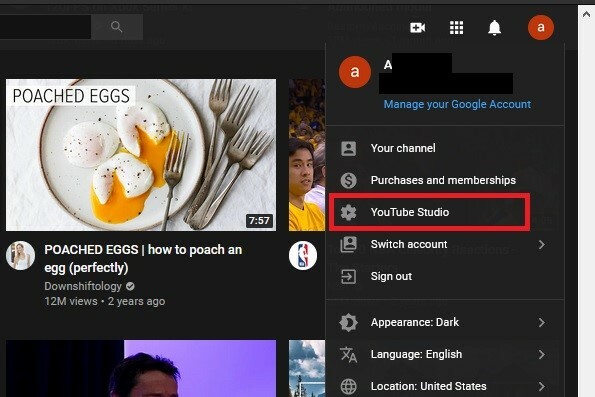
Stap 3: Ga naar de YouTube-studio pagina en bekijk het menu aan de linkerkant. Klik Maatwerk en dan de Basis informatie tabblad.

Stap 4: Vinden Kanaalnaam en beschrijving en selecteer het potloodpictogram naast de huidige titel van je kanaal.
Stap 5: Als u een standaardaccount heeft, typt u de gewenste naam in het account Voornaam En Achternaam tekstvakken. Selecteer de Publiceren aan de rechterkant van het scherm om het officieel maken van je nieuwe kanaalnaam te voltooien. Als u een merkaccount heeft, typt u de gewenste naam in het kanaal naam tekstvak. Selecteer de Publiceren aan de rechterkant van het scherm om het instellen van uw nieuwe kanaalnaam te voltooien. Dat is het. Geniet van je nieuwe merkkanaal.
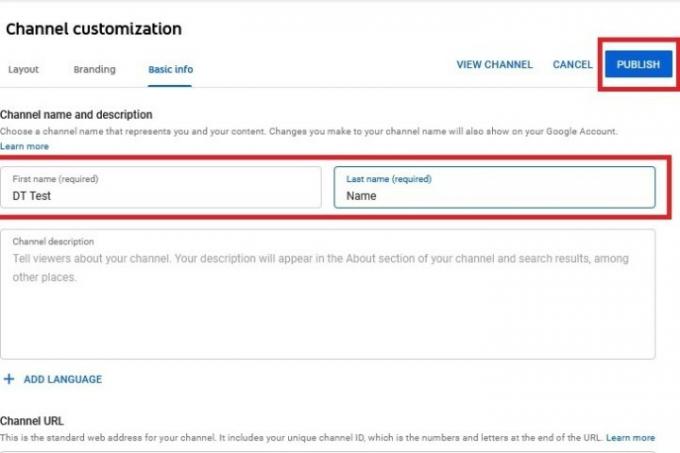
Aanbevelingen van de redactie
- Hoe Google Maps te gebruiken
- Livestreamen op YouTube met OBS
- Hoe u uw taal in Google Chrome kunt wijzigen
- Dit zijn de 10 meest gelikete video's op YouTube
- Hoe een website te blokkeren
Upgrade uw levensstijlMet Digital Trends kunnen lezers de snelle technische wereld in de gaten houden met het laatste nieuws, leuke productrecensies, inzichtelijke redactionele artikelen en unieke sneak peeks.




